
Obsah
- Naučte sa používať funkciu MODE.MULT v Exceli
- Vstup do funkcie MODE.MULT
- V dialógovom okne vyberte funkciu MODE.MULT a argumenty
- Výsledky a chyby MODE.MULT
Naučte sa používať funkciu MODE.MULT v Exceli
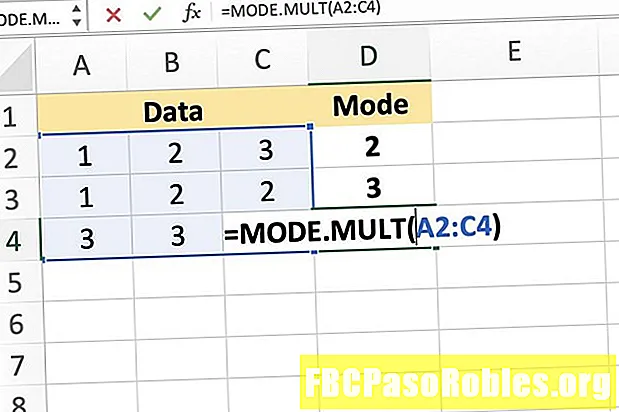
MULTI.MODE Funkcia vráti viac režimov iba vtedy, ak sa vo vybranom rozsahu údajov často vyskytujú dve alebo viac čísel.
Syntax funkcie odkazuje na rozloženie funkcie a obsahuje názov funkcie, zátvorky a argumenty. Syntax pre MODE.MULT funkcia je:
= MODE.MULT (Number1, Number2, ... Number255)
číslo (povinné): Hodnoty (maximálne 255), pre ktoré chcete vypočítať režimy. Tento argument môže obsahovať skutočné čísla oddelené čiarkami alebo to môže byť odkaz na bunku na umiestnenie údajov v pracovnom hárku. Vyžaduje sa iba číslo 1; Číslo 2 a ďalšie sú voliteľné.
Vstup do funkcie MODE.MULT
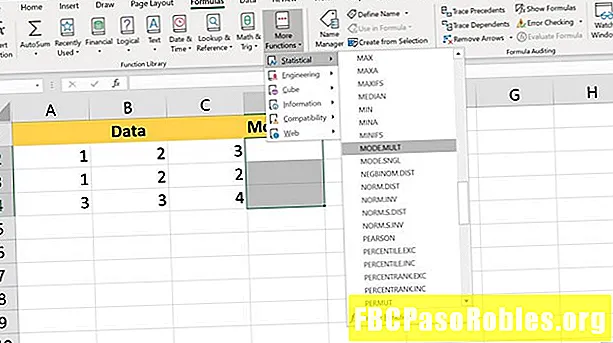
Príklad zobrazený na obrázku vyššie má dva režimy, čísla 2 a 3, ktoré sa najčastejšie vyskytujú vo vybratých údajoch. Existujú iba dve hodnoty, ktoré sa vyskytujú s rovnakou frekvenciou, ale funkcia je v troch bunkách.
Pretože bolo vybratých viac buniek, ako sú režimy, tretia bunka D4 vráti # N / A chyba.
Možnosti zadania funkcie a jej argumenty zahŕňajú:
- Zadanie úplnej funkcie do bunky pracovného hárka
- Výber funkcie a argumentov pomocou Dialógové okno funkcie
V dialógovom okne vyberte funkciu MODE.MULT a argumenty
Pre MODE.MULT Ak chcete vrátiť viac výsledkov, musíte ho zadať ako maticový vzorec - to je do viacerých buniek súčasne, pretože bežné formáty programu Excel môžu vrátiť iba jeden výsledok na bunku. V prípade oboch metód je posledným krokom zadanie funkcie ako funkcie poľa pomocouctrl, altasmena klávesy, ako je podrobne uvedené nižšie.
-
Zvýraznite bunky D2 až D4 v pracovnom hárku ich vyberte. V týchto bunkách sa zobrazia výsledky funkcie.
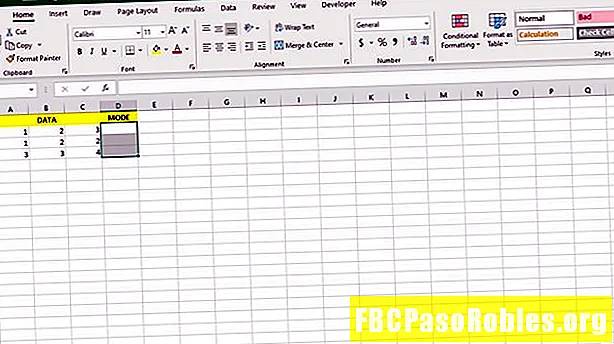
-
Vyberte ikonuKarta Vzorce.
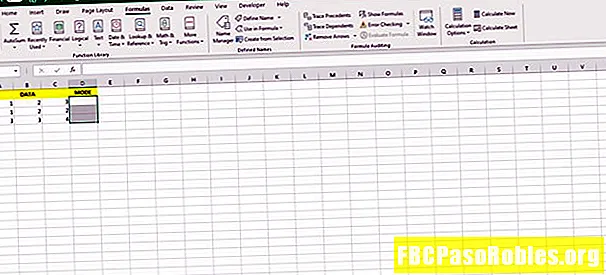
-
zvoliťViac funkcií > štatistický zstuha otvorí rozbaľovaciu ponuku funkcií.
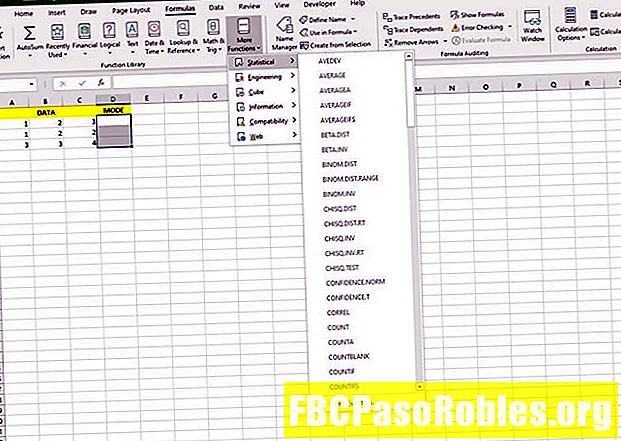
-
vybraťMODE.MULT v zozname vyvolať Dialógové okno funkcie.
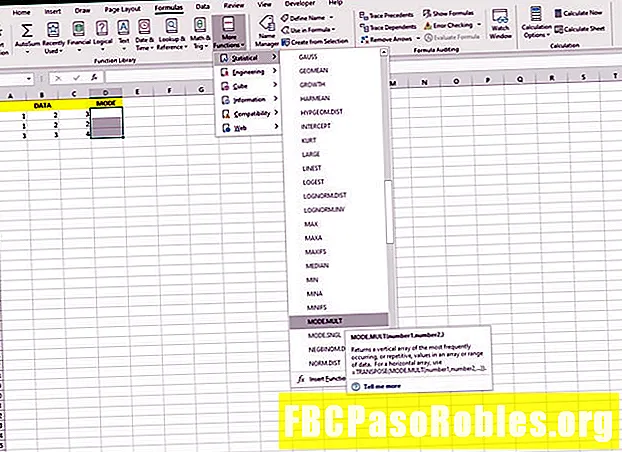
-
Vyberte pole Number1. Zvýraznite bunky A2 až C4 na pracovnom hárku zadajte rozsah do dialógového okna.
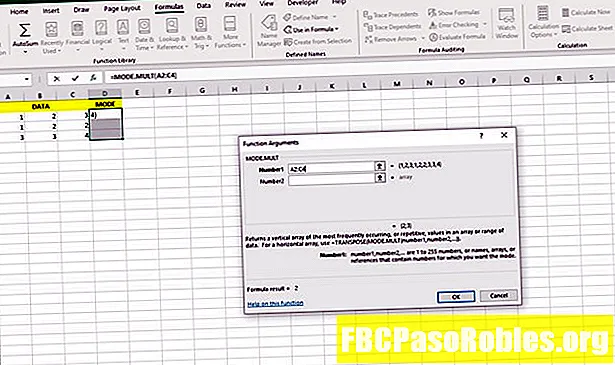
-
Stlačte a podržte klávesctrl asmena klávesy na klávesnici.
-
Stlačte klávesvstúpiť na klávesnici vytvorte vzorec poľa a zatvorte dialógové okno.
Výsledky a chyby MODE.MULT
V dôsledku vstupu na internet MODE.MULTI funkcii a vytvorení súboru, ako je uvedené vyššie, by mali byť prítomné nasledujúce výsledky:
- Číslo 2 v bunka D2
- Číslo 3 v bunka D3
- Chyba # N / A v bunka D4
Tieto výsledky sa vyskytujú, pretože vo vzorke údajov sa najčastejšie as rovnakou frekvenciou vyskytujú iba dve čísla, 2 a 3. Aj keď číslo 1 sa vyskytuje viackrát, v systéme Windows 7 bunky A2 a A3, nerovná sa frekvencii čísiel 2 a 3, takže to nie je jeden z režimov pre vzorku údajov.
Ďalšie dôležité veci, o ktorých by ste mali vedieť MODE.MULT zahŕňajú:
- Ak neexistuje režim alebo rozsah údajov neobsahuje duplicitné údaje, MODE.MULT funkcia vráti a # N / A chyba v každej bunke vybranej na zobrazenie výstupu funkcie.
- Rozsah buniek vybratých na zobrazenie výsledkov MODE.MULT musí fungovať vertikálne. Funkcia nebude výstupom výsledkov do horizontálneho rozsahu buniek.
- Ak sa vyžaduje horizontálny výstupný rozsah, môžete hniezdiť MODE.MULT fungovať vo vnútriTRANSPOSE Funkcie.

